Većina nas se može poistovjećivati s osjećajem krivnje, tim intenzivnim grčenjem u želucu, pogotovo kada pošaljemo poruku na Facebook samo da bismo kasnije požalili. Koji god razlog bio, greškom slanje poruke ili tekstova s gramatičkim/pravopisnim pogreškama može vas ostaviti u potpunoj neugodnosti.
Srećom, Facebook Messenger korisnicima daje mogućnost trajnog brisanja tih poruka, baš kao i WhatsApp. Značajka 'Delete For Everyone' dostupna je i za korisnike Androida i iOS-a. Stoga, nemojte paničariti ako ste slučajno poslali poruku pogrešnoj grupi prijatelja jer sada možete poništiti slanje tih poruka u trenu. Čitajte dalje kako biste saznali kako poništiti slanje Facebook poruka nakon 10 minuta 2021.
Kako trajno izbrisati Facebook razgovor s obje strane nakon 10 minuta?
Većina vas sigurno je već čula ili isprobala mogućnost WhatsAppa za poništavanje slanja poruka. Slično, možete se osloniti na značajku Unsend Facebook Messengera za brisanje slučajno poslanih poruka. U početku je značajka 'Ukloni za svakoga' bila uvedena na određenim mjestima, ali sada je dostupna gotovo svim korisnicima.
Ovdje su upute korak po korak kako izbrisati stare poruke na Messengeru s obje strane:
Korak 1 – Pokrenite Facebook Messenger na svom Androidu ili iPhoneu i prijeđite na određeni razgovor za brisanje poruka iz chata.
Korak 2 – Dodirnite i držite poruku koju želite ukloniti na Messengeru. Vidjet ćete dvije opcije – Ukloni i Proslijedi.
Korak 3 - Dodirnite gumb "Ukloni" koji se nalazi u donjem desnom kutu. Sada imate dva izbora:
- Ako želite izbrisati određenu poruku samo sa svoje strane, dodirnite gumb Ukloni za vas!
- Ako želite ukloniti poruku s obje strane, dodirnite gumb Ukloni za svakoga!
-
Korak 4 - Potvrdite da želite ukloniti poruku.
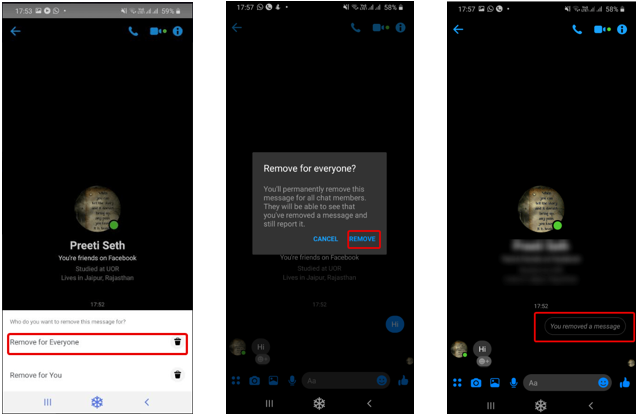
Korak 5 – Skočni prozor: “Trajno ćete ukloniti ovu poruku za sve članove chata. Moći će vidjeti da ste uklonili poruku i ipak je prijaviti.” pojavit će se. Ponovno dodirnite Ukloni za nastavak i trajno brisanje Facebook razgovora s obje strane nakon 10 minuta!
Nakon što se poruka obriše pojavit će se poruka "Uklonili ste poruku".
Alternativni trik: Kako trajno izbrisati stare Facebook poruke s obje strane na računalu?
Pa, ako ste prešli 10-minutni prozor i još uvijek želite izbrisati poruke na Messengeru s obje strane. Postoji jednostavan trik koji vrijedi pokušati naučiti kako izbrisati stare poruke na Messengeru s obje strane. Međutim, oprez je da ovo može, ali i ne mora raditi za neke namjene. Dakle, pokušajte!
Korak 1- Idite na Facebook razgovor koji želite izbrisati s obje strane nakon 10 minuta.
Korak 2- Kliknite na ikonu zupčanika za akciju i odaberite opciju Prijavi neželjenu poštu ili zloupotrebu iz skočnog izbornika koji se pojavi.
Korak 3 - Možete odabrati opciju. Zašto želite prijaviti razgovor? Ili odaberite opciju 'Ne zanima me'.
Korak 4- Kliknite gumb Nastavi za nastavak!
Korak 5 - Sada deaktivirajte svoj Facebook račun putem Općih postavki.
Pokušajte ponovno aktivirati svoj račun nakon nekoliko sati. Ova metoda bi vam vjerojatno pomogla da odvratite drugog korisnika od gledanja poruke.
Koliko dugo moram brisati stare poruke na Messengeru s obje strane?
Pa, ako želite izbrisati poruku na Messengeru s obje strane, onda morate biti malo brzi. Budući da imate jedva 10 minuta da obavite zadatak prema vremenskom ograničenju za poništavanje slanja Messengera 2021.
Prema Stenu Chunnovskyju, glavnom upravitelju Facebooka, “razdoblje od 10 minuta” je dizajnirano da ukloni moralne poruke: “Vidjeli smo kako funkcionira postojeća funkcionalnost brisanja. To pokazuje da kada ljudi brišu poruku, griješe ili su poslali nešto što ona ne želi poslati, to je manje od minute. Odlučili smo proširiti na 10, ali odluka je aukcija da ne moramo više raditi.”
Zbog porasta napada cyberbullyinga , tinejdžerima i djeci se savjetuje da ne brišu prijeteću ili neprikladnu poruku jer je to rekord. Skraćivanjem vremenskog ograničenja funkcije za poništavanje slanja, Facebook želi ograničiti zlostavljače da brišu dokaze.
Pročitajte također: Brzi hakovi kako zaraditi novac na Facebooku?
Postoji li način za brisanje tuđih Facebook poruka?
Pa ne!
Ako vam netko pošalje poruku, fotografiju ili video koji vam se ne sviđa, možete ga izbrisati samo sa svoje strane. Na taj način se neće pojaviti u prozoru za razgovor. Ali ako je to Facebook grupni chat , poruka će i dalje biti vidljiva ostalim članovima!
Hoće li blokiranje nekoga na Facebooku izbrisati poruke?
Nažalost, blokiranje nekoga neće ukloniti nit razgovora. Stari chatovi ostat će u Messengeru sve dok ne odlučite odabrati opciju 'Ukloni za vas'. Dakle, ne zaboravite poništiti slanje Facebook poruke nakon 10 minuta, inače se ne može ukloniti.
Mogu li prijaviti izbrisanu uvredljivu Facebook poruku?
Da, ako primite uvredljivu poruku, a ona se izbriše u roku od 10 minuta, još uvijek postoji izlaz. Facebookove smjernice zajednice ne podržavaju nikakav govor mržnje; postoje politike i za maltretiranje i uznemiravanje.
Kako bi se osiguralo da se ova pravila poštuju i kako bi zaštitili korisnike , Facebook čuva kopiju svih poruka kratko vrijeme. To znači da čak i nakon što su izbrisani, možete ih vratiti.
Da biste prijavili uklanjanje poruke uznemiravanja:
Korak 1 – Otvorite Facebook razgovor koji želite prijaviti.
Korak 2 – Kliknite na vrh poruke. Pronađite opciju koja kaže "Nešto nije u redu" i odaberite kategoriju uznemiravanja.
Korak 3 – Pritisnite opciju Pošalji povratne informacije, nakon čega slijedi Gotovo.
Za više pojedinosti, možete otići do Facebookovog centra za pomoć !
Kako vratiti trajno izbrisane Facebook poruke?
Budući da nekoliko korisnika traži različite načine povratka trajno izbrisanih FB poruka na Messengeru, napisali smo cijeli blog o tome Kako oporaviti izbrisane poruke na FB-u? Također možete pogledati brzi video tutorial u nastavku kako biste naučili nekoliko hakova!
 Dodatni savjet
Dodatni savjet
Dodatni savjet = Pitate se postoji li neki način za oporavak izbrisanog Facebook računa? Ovdje pogledajte naš kompletan vodič !
Dakle, ovo su bili neki jednostavni koraci za brisanje poruka na Messengeru s obje strane nakon 10 minuta. Imajte na umu da ako prijeđete vremensko ograničenje od 10 minuta, nećete dobiti opciju Izbriši za svakoga.
Ako vam je ovaj članak pomogao, javite nam svoje povratne informacije u odjeljku za komentare u nastavku!
SLJEDEĆE PROČITAJTE:

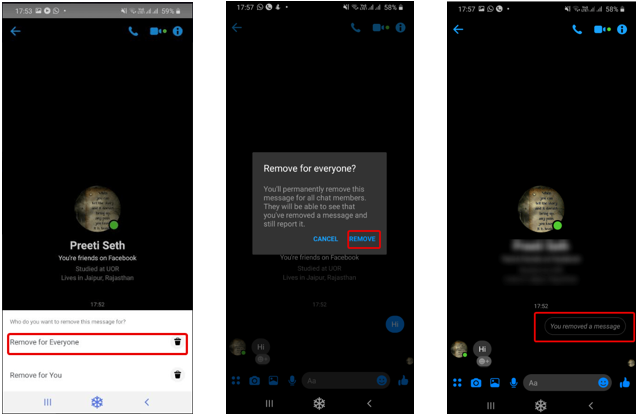
 Dodatni savjet
Dodatni savjet







